Or you want a quick look: Top 8 trình giả lập iOS trên PC
Trình giả lập iOS trên máy tính mặc dù không phổ biến bằng trình giả lập Android trên PC, nhưng nó vẫn được nhiều nhà phát triển sử dụng để kiểm tra và test các ứng dụng hay trò chơi của Apple trên máy tính Windows. Việc giả lập iOS trên máy tính giúp bạn thử nghiệm, test lỗi của ứng dụng và trò chơi ngay trên máy tính. Dưới đây là một số trình giả lập iOS trên PC.
Top 8 trình giả lập iOS trên PC
- 1. Trình giả lập iOS là gì?
- 2. 8 trình giả lập iOS trên Windows tốt nhất
- 1. Smartface
- 2. Xamarin TestFlight
- 3. Electric Mobile Studio
- 4. BrowserStack
- 5. iPadian iPhone Emulator
- 6. Air iPhone Emulator
- 7. Appetize.Io
- 8. iPhone Simulator
1. Trình giả lập iOS là gì?
Trình giả lập là phần mềm cho phép tạo ra một môi trường hệ điều hành hoạt động trên một hệ điều hành khác. Trình giả lập iOS trên Windows sẽ giả lập hệ thống iOS trên máy tính để bạn có thể cài đặt được ứng dụng và game từ Apple Store.
Khác với trình giả lập thì trình mô phỏng iOS trên Windows cũng tạo môi trường iOS trên máy tính nhưng khá hạn chế về mặt cài đặt ứng dụng để trải nghiệm. Vì vậy xu hướng mọi người chọn trình giả lập iOS nhiều hơn so với trình mô phỏng iOS trên máy tính.
2. 8 trình giả lập iOS trên Windows tốt nhất
1. Smartface
https://smartface.io/Smartface là một trong những phần mềm giả lập iOS được nhiều người lựa chọn sử dụng trên máy tính. Công cụ được sử dụng để xây dựng các ứng dụng iOS đa nền tảng, thử nghiệm các ứng dụng iOS ngay trên máy tính. Có phiên bản tính phí với nhiều tính năng và tùy chọn hơn.
2. Xamarin TestFlight
https://docs.microsoft.com/en-us/xamarin/ios/deploy-test/testflightXamarin TestFlight được nhiều người sử dụng để kiểm tra các ứng dụng tải từ App Store trên Windows. Trình giả lập này hoạt động ổn định để kiểm tra ứng dụng. Lưu ý, Xamarin TestFlight chỉ hoạt động với các ứng dụng iOS hoạt động từ iOS 8.0 trở lên.
3. Electric Mobile Studio
http://www.electricplum.com/studio.aspxElectric Mobile Studio là trình giả lập các ứng dụng iOS trên máy tính Windows, có bản dùng thử trong 7 ngày và trả phí khoảng 40$. Bạn có thể dùng ứng dụng để phát triển các ứng dụng iOS với nhiều ngôn ngữ mã hóa khác nhau. Lưu ý, Electric Mobile Studio có dung lượng tương đối nặng.
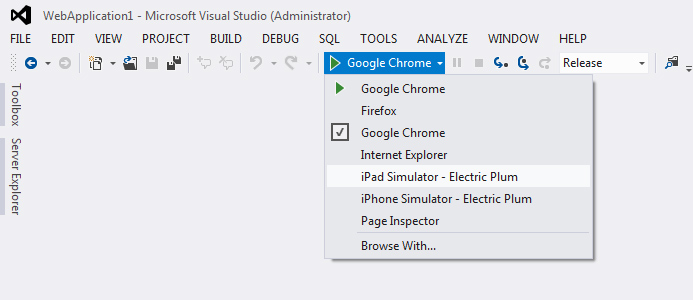
4. BrowserStack
https://www.browserstack.com/ios-testingBrowserStack thử nghiệm các ứng dụng hay trang web trên iOS ngay trên máy tính Windows, với việc hỗ trợ 18 phiên bản iOS khác nhau và trên nhiều thiết bị iPhone 11, Pro Max, iPhone X, XS, iPhone 8, 6S… Đặc biệt bạn có thể trải nghiệm, test ứng dụng iOS ngay trên trang web của BrowserStack mà không cần phải tải phần mềm xuống máy tính.
5. iPadian iPhone Emulator
iPadian là một trong những trình mô phỏng iOS khá ổn, bạn có thể dùng nó để đăng ảnh Instagram từ máy tính, chạy một số app cài sẵn trên iPhone từ máy tính. Tuy nhiên, hiện tại nó không miễn phí, bạn sẽ phải trả 25$ để có thể tải phần mềm này về máy.
Trên iPadian, bạn không thể truy cập vafp App Store, bạn chỉ có thể khởi chạy những ứng dụng được thiết kế riêng cho trình giả lập này, như Facebook, Spotify, Tiktok, Whatsapp, Crossy road, Instagram, phần mềm không chứa quảng cáo.
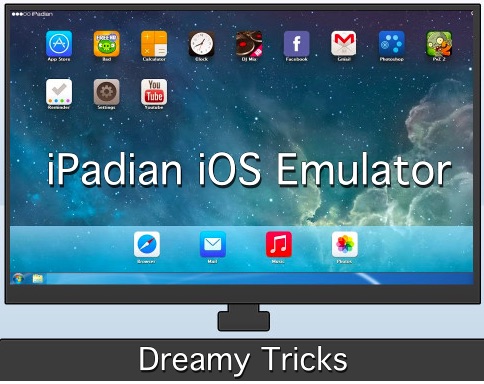
Một số tính năng của iPadian Emulator dành cho PC:
- iPadian có thể cung cấp cho bạn cảm giác iOS cơ bản.
- Truy cập App Store để tùy chỉnh.
- Có thể sử dụng bất kì ứng dụng nào với Apple App Store.
- Phiên bản cao cấp hoàn toàn không chứa quảng cáo.
Cách cài đặt iPadian Emulator trong máy tính Windows:
- Trước tiên, mua và tải xuống iPadian Emulator từ liên kết bên dưới.
- Nhấp đúp chuột vào file cài đặt mà bạn vừa tải về.
- Theo dõi các tùy chọn trên màn hình và nhấp vào Next.
- Khi đã cài đặt xong, bạn có thể thực hiện các bước tiếp theo để chạy ứng dụng iOS trên máy tính Windows.
Vậy làm thế nào để chạy các ứng dụng iOS trong Windows 7/ 8/ 8.1 bằng iPadian Emulator?
- Sau khi cài đặt xong, bạn sẽ thấy biểu tượng iPadian trên màn hình.
- Giờ bạn chỉ cần nhấp đúp chuột vào biểu tượng đó.
- Từ giao diện của iPadian, nhấp vào cửa hàng.
- Tải xuống các ứng dụng yêu thích của bạn từ đó và trải nghiệm trình giả lập iOS trên PC.
Mua và tải iPadian
6. Air iPhone Emulator
Air iPhone là một trong những trình giả lập iOS tốt nhất có sẵn cho Windows 7/ 8/ 8.1… Sử dụng trình giả lập này, bạn có thể chạy ứng dụng iOS trên máy tính Windows hoặc PC mà không gặp bất kì rắc rối nào. Nếu bạn là nhà phát triển iOS, bạn hãy dùng trình giả lập này để thử miễn phí các ứng dụng. Nếu bạn không ưng iPadian Emualator, đặc biệt là phiên bản miễn phí, bạn hãy thử dùng Air iPhone bởi nó khá tốt và hoàn toàn miễn phí.
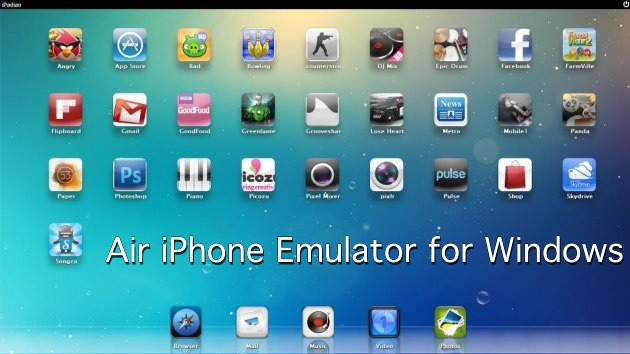
Cách cài đặt Air Phone Emulator trên PC:
- Trước hết, tải xuống Air iPhone Emulator cho PC từ link bên dưới.
- Nhấp đúp chuột vào file tải về và làm theo hướng dẫn.
- Nhấp Finish để hoàn tất trình cài đặt.
Tải Air iPhone Emulator
7. Appetize.Io
Appetize.Io cũng là trình giả lập đáng xem xét. Lưu ý rằng nó là trình mô phỏng dựa trên đám mây nên bạn không thể tải xuống máy tính được. Trước đó, có một trình giả lập iPhone khác có tên App.io nhưng nó không còn sử dụng được nữa. Vị vậy, nếu bạn đang tìm kiếm một trình giả lập App.io thay thế thì Appetize.Io là lựa chọn tốt nhất.
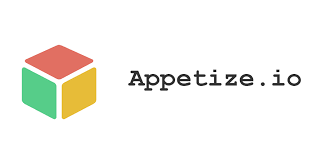
Trình giả lập này miễn phí sử dụng 100 phút đầu tiên mỗi tháng. Sau đó, bạn sẽ phải trả 0,05 USD cho mỗi phút tiếp theo. Lưu ý là bạn không thể cài đặt bất kì ứng dụng nào trên trình giả lập này bởi nó chỉ là bản demo, tuy nhiên bạn có thể thử nghiệm các tệp có đuôi .ipa trong trình này.
Để sử dụng, chỉ cần tải lên tệp .ipa trog biểu mẫu tải lên và nhập địa chỉ email của bạn. Bạn sẽ nhận được một liên kết trong hộp thư đến email. Chỉ cần nhấp vào đó để kiểm tra tập tin .ipa trong trình giả lập Appetize.io trực tuyến.
Website sử dụng Appetize.Io
8. iPhone Simulator
Đây cũng là trình mô phỏng tốt cho phép bạn truy cập các ứng dụng và trò chơi iPhone trên máy tính Windows. Với Simulator, bạn có thể thử nghiệm các ứng dụng kém phát triển để tìm ra các vấn đề chính trong đó. Mua một chiếc iPhone sẽ tốn rất nhiều tiền, tại sao bạn không sử dụng ứng dụng này như một chiếc iPhone ảo cho máy tính của mình. Ứng dụng này sở hữu đồ họa chất lượng cao và giao diện chuẩn của bản sao một chiếc iPhone. Khuyết điểm chính của trình mô phỏng này là bạn không thể truy cập vào Apple App Store và một số ứng dụng không thể truy cập theo mặc định. Đây là một chương trình miễn phí mà bạn có thể dễ dàng cài đặt trên máy tính.
Tải iPhone Simulator
- Cách cài đặt và chạy trình giả lập Android N 7.0 trên Windows PC
- Phần mềm MEmu – Thêm lựa chọn chơi game Android trên máy tính
- 10 phần mềm giả lập Android tốt nhất cho Windows